PUBG: bojna polja je zahtjevna igra, i kao takva, mnogi igrači odlučuju prilagoditi grafiku kako bi bolje odgovarala njihovom računalu za igranje. Neki igrači također mijenjaju zvuk i kontrole kako bi odgovarali njihovim željama, i to je u redu. Problem je što se neki igrači žale da im Postavke PUBG Battlegrounds se ne spremaju . Iz nekog razloga, kad god se naprave promjene, one se ne mogu spremiti. Postavke igre bi se resetirale svaki put kada bi se igra ponovno pokrenula.

Kao što se moglo očekivati, ovo je prilično neugodno i moglo bi dovesti do toga da neki igrači odluče igrati konkurentske naslove kao što su Fortnite ili Call of Duty.
ikone za brzo biranje vivaldi
Kako popraviti da PUBG Battlegrounds ne sprema postavke
Rješavanje problema s nespremanjem postavki PUBG-a zahtijeva provjeru datoteka igre, brisanje datoteke GameUserSettings.ini i uključivanje Kontroliranog pristupa mapi. Objasnimo što treba učiniti detaljnije.
- Provjerite datoteke igre PUBG: Battlegrounds
- Izbrišite datoteku GameUserSettings.ini
- Isključite kontrolirani pristup mapi
1] Provjerite datoteke igre PUBG: Battlegrounds
Prva stvar koju predlažemo korisnicima da učine u ovakvoj situaciji je provjeriti datoteke igre budući da to može uzrokovati nekoliko problema u vezi s igrom.
- Bug je vjerojatno razlog problema s kojim se igra suočava. Provjera integriteta datoteka igre ima potencijal vratiti stvari u normalu.
2] Izbrišite datoteku GameUserSettings.ini
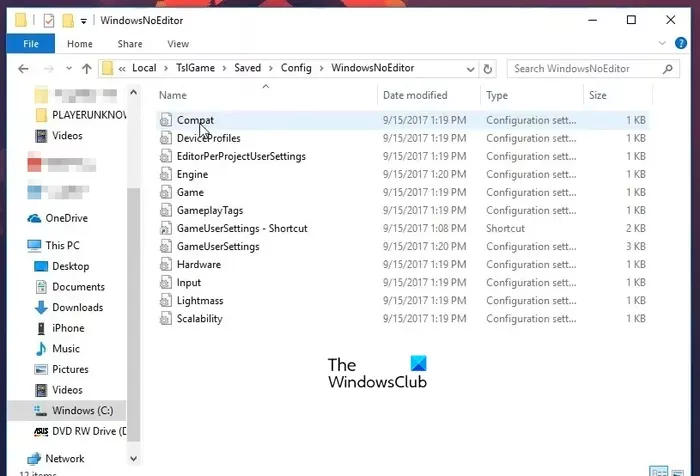
Ako gore navedeno ne uspije kako treba, onda je vjerojatno najbolje brisanje datoteke GameUserSettings.ini. Ovo kažemo jer je nekoliko igrača potvrdilo da je to riješilo problem s kojim su se suočavali.
- Da biste to učinili, otvorite aplikaciju Run command.
- Odatle upišite %podaci aplikacije% unutar okvira, a zatim pritisnite tipku Enter.
- File Explorer bi se trebao otvoriti s mapom AppData.
- Zatim morate otvoriti AppData da biste vidjeli direktorij.
Morate otvoriti lokalnu podmapu iz AppData, zatim odabrati Mapa TslGame .
- Idite na Spremljeno > Konfiguracija > WindowsNoEditor.
- Pronađite GameUserSettings.ini, zatim desnom tipkom miša kliknite na nju.
- Odaberite opciju Izbriši iz kontekstnog izbornika.
Na kraju, pokrenite PUBG i pokušajte još jednom promijeniti postavke igre.
3] Isključite kontrolirani pristup mapi
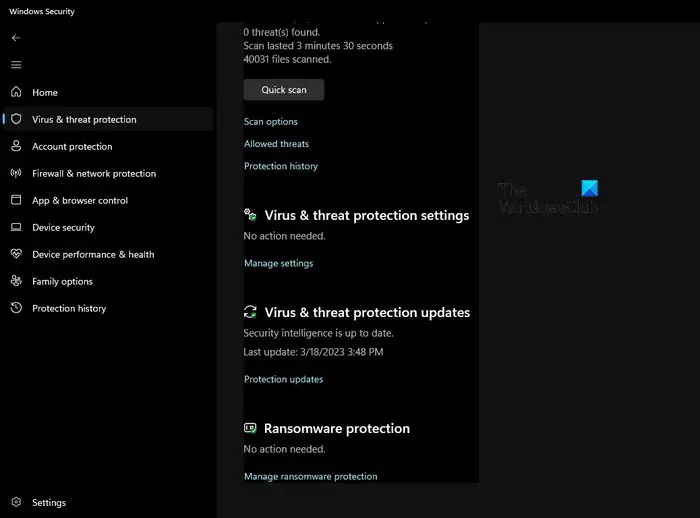
Kada Kontrolirani pristup mapi ako je uključen, blokira ransomware i drugi zlonamjerni softver da mijenja datoteke ili mape na vašem računalu. Problem je što ova značajka također može spriječiti igre da spremaju svoj napredak i postavke.
Imajući to na umu, morate osigurati da to ne uzrokuje probleme za PUBG kada je u pitanju spremanje postavki.
Da biste onemogućili ovu značajku, morate otvoriti Sigurnost sustava Windows dvostrukim klikom na ikonu koja se nalazi u paleti sustava.
gom player za pc
Kliknite na Zaštita od virusa i prijetnji odjeljak s kartice Početna.
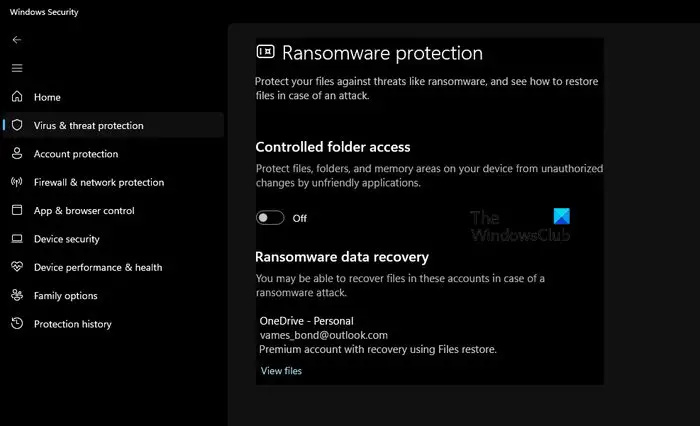
Pomaknite se prema dolje i kliknite Upravljajte zaštitom od ransomwarea .
Sada, ako je kontrolirani pristup mapi uključen, onemogućite ga.
ne mogu instalirati ili deinstalirati programe Windows 10
Ponovno pokrenite računalo, a zatim provjerite radi li PUBG kako treba.
ČITATI : Popravite ubrzanje miša PlayerUnknown’s Battlegrounds (PUBG).
Koje postavke koriste profesionalni PUBG igrači?
Ako želite maksimalno povećati broj sličica u sekundi kada igrate PUBG, upotrijebite sljedeće postavke:
- Anti-aliasing: vrlo nizak.
- Naknadna obrada: Niska.
- Sjene: niske.
- Teksture: srednje.
- Učinci: Niski.
- Lišće: Vrlo nisko.
- Udaljenost gledanja: Srednja.
- V-Sync: Niska.
Time biste trebali značajno poboljšati broj sličica u sekundi.
Koje su najbolje postavke da PUBG vidi ljude?
Da biste jasnije vidjeli druge igrače u PUBG-u, morate povećati vrijednost svjetline između 60 i 70. Kada to učinite, morate postaviti postavku Sjene na LOW kako biste osigurali da su unutarnje sjene svjetlije od normalnih.















